Windows potrebuje vašu aktuálnu chybu poverení v systéme Windows 11/10
Ak vás pri každom prihlásení do počítačového systému Windows 11/10/8/7 rozčuľuje kontextová správa „ Windows potrebuje vaše aktuálne poverenia “, nie ste sami. (Windows needs your current credentials)Mnoho ľudí čelí tomuto nepríjemnému vyskakovaciemu menu, ktoré ich núti biť sa do obrazovky, pretože rovnako ako vy, ani oni nevedia, prečo sa to deje a ako sa tohto problému zbaviť.
Windows potrebuje vaše aktuálne poverenia
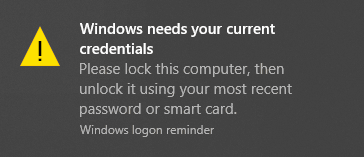
Ak sa problém v niektorých prípadoch neprejaví, keď sa prihlásite pomocou hesla, objaví sa iba vtedy, keď sa prihlásite pomocou PIN . Chybové hlásenie, ktoré sa objaví, znie:
Windows needs your current credentials. Please lock this computer, then unlock it using your most recent password or smart card.
Dá sa predpokladať, že problém nastáva iba pri prihlásení pomocou PIN . Ale to nie je fér. Takže tu je jeden spôsob, ako môžete tento problém vyriešiť. Táto oprava je určená výhradne pre používateľov systému Windows 10(Windows 10) .
Pre jednotlivé zariadenia so Windows 11/10
Toto riešenie je určené pre samostatné zariadenia so systémom Windows 10 . Postupujte podľa krokov pozorne v poradí. je to jednoduché. Len dávajte pozor, keď ste pri tom.
- Prejdite do ponuky Štart(Start Menu) .
- Kliknite pravým tlačidlom myši na svoj používateľský profil.
- Prejdite na položku Zmeniť nastavenia účtu(Change account settings) .
- Prejdite do časti Vaše informácie(Your info ) a vyberte aplikáciu Nastavenia.( Settings app.)
- Kliknite na odkaz Overiť(Verify) a budete presmerovaní na sériu príkazov na obrazovke, ktoré budete musieť vykonať, aby ste mohli overiť svoje informácie.
- (Reboot)Po dokončení procesu overenia reštartujte zariadenie.
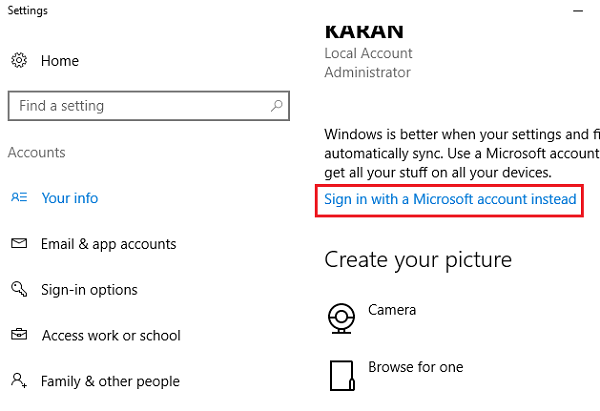
Toto je pre samostatné zariadenie.
Pre zariadenia pripojené k doméne
V prípade systému, ktorý je pripojený k doméne, budete musieť použiť trasu skupinovej politiky . (Group Policy)Na to budete potrebovať Windows Pro alebo neskoršie verzie. Ak používate Windows 10 Home , inovujte svoj systém. Neexistuje žiadny iný spôsob a prečo napriek tomu neupgradujete na verziu, ktorá umožňuje pripojenie k doméne(Domain Join) a správu zásad skupiny(Group Policy Management) ? Takže, tu je postup.
Inovujte svoj systém Windows 11/10
Už viete, že ak sa chcete zbaviť potrieb systému Windows, vyskakovacie okno s aktuálnymi povereniami(Windows needs your current credentials) už nemôžete používať Windows 10 Home . Ak teda používate Windows 10 Home , táto sekcia je pre vás. Postupujte podľa týchto veľmi jednoduchých krokov. Proces je trochu časovo náročný, to je všetko.
1] Prejdite na Nastavenia.(Settings.)
2] Prejdite na Aktualizácia a zabezpečenie(Update & security) a cez to prejdite na Aktivácia(Activation) .
3] Kliknite na možnosť Zmeniť kód Product Key(Change product key) na pravom paneli okna Aktivácia .(Activation )
4] Kliknite na Áno(Yes) vo vyskakovacom okne Kontrola používateľských kont.
5] Do určeného priestoru zadajte(Enter) požiadavku na kód Product Key „VK7JG_NPHTM_C97JM_9MPGT_3V66T“. Toto je predvolený kód Product Key na bezplatnú inováciu zo systému Windows 10 Home na Pro na testovanie alebo vyskúšanie. Operačný systém sa aktualizuje, ale vaša kópia systému Windows 10 Pro nebude aktivovaná.
6] V ďalšom kroku potom nájdete tlačidlo Spustiť inováciu . (Start Upgrade )Kliknite(Click) naň a počkajte, kým sa systém nevypne a reštartuje. Stretnete sa so správou:
- „Pracujeme na aktualizáciách
- <__% dokončené>
- Nevypínajte svoj počítač."
7] Potom, čo ste trpezlivo čakali na dokončenie celého procesu, narazíte na podobnú obrazovku pridávania funkcií . (adding features)Ešte raz, vašou úlohou je len počkať, kým sa to dokončí na 100%.
8] Ďalším krokom bude prihlásenie do inovovanej verzie edície Windows 10 Pro . Uvidíte správu:
Edition upgrade completed
Všetko je hotové a váš počítač je pripravený.“
9] Teraz, keď je inovácia hotová, môžete cez aplikáciu Nastavenia otvoriť obrazovku (Settings)Aktivácie(Activation) a skontrolovať aktuálne vydanie. Na aktiváciu systému Windows 10 (Windows 10)Pro budete potrebovať originálny kľúč .
Teraz, keď ste pripravení zbaviť sa primárnej chyby vašich poverení systému Windows(Windows needs your current credentials ) , vráťme sa k riešeniu.
Zmeňte nastavenie skupinovej politiky
Toto je pre pripojené domény v systéme Windows 10 Pro(Windows 10 Pro) a novších verziách. Tu je návod, ako na to.
1] Prejdite na položku Spustiť(Run) a zadajte „ gpedit.msc “ a kliknutím na tlačidlo OK otvorte Editor miestnej politiky skupiny.(Local Group Policy Editor.)
2] Zobrazí sa okno, v ktorom budete musieť nasledovať cestu:
Computer Configuration > Administrative Templates > System > Logon.
3] Skontrolujte pravý panel prihlásenia(Logon) a nájdite možnosť „ Vždy čakať na sieť pri spustení počítača a prihlásení(Always wait for the network at computer startup and logon) “.
4] Ak je táto možnosť „ Povolená“,(Enabled’) dvakrát ju kliknite na „ Zakázať“(Disable’) . Môžete ho tiež nastaviť na „ Nekonfigurované“.(Not Configured’.)
5] Kliknite na „Použiť“ a potom kliknite na „OK“.
6] Ukončite Editor zásad skupiny(Group Policy Editor) a reštartujte zariadenie.
Váš problém by mal byť vyriešený, keď reštartujete počítač po vykonaní všetkých týchto krokov.
Dajte nám vedieť, čo vám pomohlo.(Let us know what helped you.)
PS : Tento príspevok vám pomôže opraviť Kliknite sem a zadajte svoju najnovšiu(Click here to enter your most recent credentials) správu s povereniami v systéme Windows 11/10.
Related posts
Ako aktivovať Windows 10 Enterprise Edition
Opravte kód chyby Windows Update alebo aktivácie 0xc004f075
Chyba 0xc0ea000a, Po zmene hardvéru nie je možné aktivovať systém Windows 10
0xC004C003, Aktivačný server zistil, že kód Product Key je zablokovaný
0xC004C008, Aktivačný server zistil, že kód Product Key nemožno použiť
Opravte kód chyby aktivácie systému Windows 0xC004E028
Riešenie problémov so stavmi aktivácie systému Windows 10
Chyba 0x803fa067, nie je možné aktivovať, pretože nemáte platný licenčný kľúč
Nájdite kód Product Key systému Windows pomocou príkazového riadka alebo PowerShell
Advanced Tokens Manager: Zálohovanie aktivačných tokenov systému Windows a Office
Ako skontrolovať typ licencie a stav aktivácie balíka Office
Znovu vytvorte súbor Tokens.dat alebo aktivačné tokeny v systéme Windows 11/10
Zadaný kód Product Key nefungoval, chyba 0xC004F050
Opravte kód chyby aktivácie systému Windows 10 0x8007007B
Zlyhanie servera DNS 0x8007232A, chyba aktivácie zväzku v systéme Windows
Služba softvérových licencií oznámila, že produktový kľúč nie je k dispozícii
Opravte kód chyby aktivácie 0x803FABB8 v systéme Windows 11/10
Kód Product Key, ktorý ste zadali, nemožno použiť na aktiváciu systému Windows
Chyba 0x8007000d pri inštalácii, aktualizácii, aktivácii systému Windows 11/10
Účet nebol nastavený na tomto zariadení; Správa zariadenia nie je povolená
